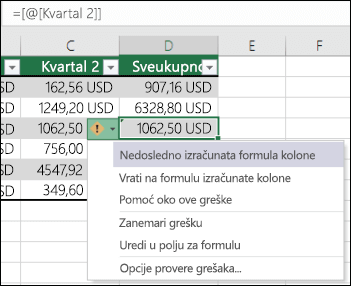Kada se formula u ćeliji razlikuje od drugih ćelija u koloni tabele, pored te ćelije pojaviće se indikator upozorenja. To ne mora da znači da je formula pogrešna, ali ukazuje na neke izuzetke.
Izuzeci izračunate kolone kreiraju se kada uradite nešto od sledećeg:
-
U ćeliji izračunate kolone ste otkucali podatke koji se razlikuju od formule.
-
Otkucajte formulu u ćeliji izračunate kolone, a zatim na priručnoj
-
Novu formulu ste otkucali u izračunatoj koloni koja već sadrži neke izuzetke.
-
Kopirajte podatke u izračunatu kolonu koja se ne podudara sa formulom izračunate kolone.
Napomena: Ako kopirani podaci sadrže formulu, ona zamenjuje podatke u izračunatoj koloni.
-
Premestite ili izbrišite ćeliju koja se nalazi u nekoj drugoj oblasti radnog lista, a na koju ukazuje neki red iz izračunate kolone.
Priručni meni prikazuje opcije koje su dostupne za rešavanje ovog upozorenja.
|
Izaberite |
Za izvršavanje sledeće radnje |
|---|---|
|
Vraćanje u formulu izračunate kolone |
Formulu učinite doslednim vraćanjem obrasca iz izračunate kolone. |
|
Zanemari grešku |
Uklonite indikator greške ako je, na primer, nedoslednost u formuli namera ili na neki drugi način prihvatljiva. |
|
Uredi na „Traci sa formulama“ |
Pregledajte sintaksu formule i potvrdite da su reference ćelija važeće. |
|
Opcije za „Proveravanje grešaka“ |
Ako više ne želite da vidite ovaj tip indikatora u radnim listovima, onemogućite ovu opciju: U okviru Opcije > datoteka > Formule >pravila za proveru grešaka opozovite izbor u polju za potvrdu za Nedosledno izračunatu formulu kolone u tabelama, a zatim kliknite na dugme U redu. |
Potrebna vam je dodatna pomoć?
Možete uvek da postavite pitanje stručnjaku u Excel Tech zajednici ili da potražite pomoć u Zajednicama.
Takođe pogledajte
Pravljenje i oblikovanje tabela
Ukupne vrednosti podataka u Excel tabeli
Promena veličine tabele dodavanjem ili uklanjanjem redova i kolona
Filtriranje podataka u opsegu ili tabeli
Korišćenje strukturiranih referenci u Excel tabelama